ブログを始めたいけれど、アカウント登録やログイン作業に手間を感じている方は多いのではないでしょうか。
特に、手軽に情報を発信したい人や、一時的に記事を公開したい場合には、ログイン不要で使えるブログサービスが便利です。
本記事では、ログインなしで利用可能な人気ブログプラットフォームを紹介し、それぞれの特徴や使い方、さらにGoogleアカウント不要で使える方法まで、詳しく解説していきます。
アカウント登録なしでも安心して使えるブログの世界を、ぜひご覧ください。
無料で使えるブログプラットフォームの方法

ログインなしで参加できるプラットフォーム
インターネット上には、アカウント登録やログインを必要とせずに投稿できるブログプラットフォームが複数存在します。
たとえば、「Telegraph(テレグラフ)」や「Txt.fyi」などは、ユーザーが即座に記事の作成と公開を行える仕組みを提供しており、匿名性や操作の手軽さを求めるユーザーに広く支持されています。
特に、名前やメールアドレスといった個人情報を一切登録する必要がないため、情報発信までのハードルが非常に低いことが特徴です。
このようなサービスは、緊急でアイデアを共有したいときや、アカウント管理に煩わされたくないライトユーザーにとって理想的な選択肢となります。
登録が不要なブログのメリット
ログイン不要のブログの最大のメリットは、時間や労力をかけずにすぐに利用できる点です。
通常のブログサービスでは、登録後にプロフィールを作成し、初期設定を済ませる必要がありますが、ログイン不要型ではそのプロセスを完全に省略できます。
また、個人情報の入力が不要であることから、個人情報漏洩のリスクを回避でき、プライバシー保護の面でも非常に有利です。
さらに、複数のプラットフォームでアカウントを使い分けたり、パスワードを都度覚える必要がないため、利用者のストレスが大幅に軽減されます。
加えて、こうしたサービスはPCだけでなくスマートフォンからの利用にも最適化されており、外出先でもスムーズに投稿が可能です。
簡単に作成できるブログ手順
- 対象のブログプラットフォームにアクセスします。
- 記事タイトルや本文、必要に応じて画像などを入力します。
- 「投稿」や「公開」といったボタンをクリックするだけで記事がオンラインに公開されます。
多くのサービスでは、複雑な設定や登録は一切不要で、数分以内に記事を完成させることができます。
また、テキストの装飾や画像の挿入もドラッグ&ドロップで行えるため、初心者でも直感的に操作可能です。
さらに、一部のサービスでは、生成されたURLをそのままSNSなどにシェアできる機能もあり、拡散力にも優れています。
Googleアカウントを使わないブログ

非公開ブログとその機能
非公開ブログでは、閲覧可能なユーザーを制限できるため、企業内での共有資料の管理や、趣味のグループ間での情報交換、教育現場での限定的な情報配信など、さまざまなシーンで活用されています。
プラットフォームによっては、招待制の閲覧やIP制限、特定の時間帯だけ閲覧可能といった高度な設定も可能で、柔軟な運用が魅力です。
特にパスワード保護やURL非公開設定を活用することで、意図しない第三者からのアクセスを遮断でき、安全性の高い運営が実現します。
アカウントなしで投稿可能なツール
Telegraphのようなツールでは、アカウントを作成することなく誰でも記事を作成・投稿することが可能です。
シンプルなインターフェースにより、初心者でも迷うことなく投稿作業ができ、投稿完了後には自動でURLが発行され、そのリンクを他者に送るだけで閲覧が可能になります。
さらに、編集履歴が残らない仕様や、シンプルなレイアウトも匿名性やセキュリティ面で利点があり、一時的な情報発信や短期的なキャンペーンにも活用しやすい点が特徴です。
ゲスト投稿の解説
一部のCMS(コンテンツ管理システム)では、管理者がゲスト投稿機能を有効にすることで、外部のライターやパートナー企業、イベント参加者などがアカウント登録を行わずに投稿することができます。
これにより、より多くのユーザーがコンテンツ制作に参加でき、ブログの更新頻度や多様性が向上します。
例えば、イベントのレポートを来場者に投稿してもらう、コンテスト形式で一般投稿を募集するなど、クリエイティブな活用方法が可能です。
投稿された内容は管理者が承認してから公開される場合が多いため、品質管理も行いやすい点がポイントです。
人気のブログプラットフォーム一覧

各プラットフォームのメリット
- Telegraph:匿名性が高く、即時公開可能。
登録やログイン不要で、誰でもすぐに使える簡潔なインターフェースが特徴です。
特に匿名での発信を重視するユーザーに好まれ、記事作成から公開まで数分で完了できます。
さらに、ブラウザさえあればモバイルやタブレットからも簡単にアクセス可能で、場所を問わず使える柔軟性が魅力です。
記事のURLは自動生成されるため、SNSなどへのシェアも手間なく行えます。
- Medium:ユーザー数が多く、拡散力に優れており、SNSとの連携もしやすいのが特徴です。
エディターが使いやすく、初心者でも視覚的に整った記事を簡単に書くことが可能です。
また、有名著者や専門家の記事も多く、読者層が広いため、質の高いコンテンツを発信したいユーザーに適しています。
さらに、有料メンバーシップ制度を活用することで、収益化も視野に入れることができます。
- Notion + Fruition:カスタマイズ性が高く、見た目や構成を自分好みに設定できます。
さらに、Fruitionなどのツールを使うことで独自ドメインの設定が可能となり、ブランド性を持ったページ作成が可能です。
Notion自体の多機能性を活かせば、ブログだけでなくドキュメント共有やタスク管理といった他用途との連携もスムーズに行えます。
また、他ユーザーとの共同編集や閲覧制限といった細やかな権限設定も可能で、チーム運用にも適しています。
機能の比較と選択
| プラットフォーム | 匿名投稿 | カスタムURL | 拡散性 | 使いやすさ | 多言語対応 |
|---|---|---|---|---|---|
| Telegraph | ◎ | × | △ | ◎ | △ |
| Medium | △ | △ | ◎ | ◎ | ◎ |
| Notion + Fruition | ○ | ◎ | ○ | ○ | △ |
画像や写真の掲載方法
多くの無料ブログでは、画像のドラッグ&ドロップやURL貼り付けによる埋め込みが基本機能として搭載されており、誰でも簡単に視覚的な投稿が行えます。
Mediumでは、画像の配置やサイズ調整、キャプションの追加が非常に直感的で、視認性の高いレイアウトが可能です。
また、GIFや動画の埋め込みにも対応しており、インタラクティブなコンテンツ制作が可能となります。
Notionでは、1カラム〜複数カラムに画像を並べる機能や、ボード形式のギャラリー表示など、情報整理と視覚表現を両立できるレイアウトオプションが充実しています。
これにより、製品紹介ページやポートフォリオとしての活用にも適しており、ビジネス利用にも柔軟に対応できます。
Telegraphは機能が限定的ながらも、画像を記事中に簡単に挿入でき、特別な設定が不要なため初心者にも扱いやすい設計となっています。
ただし、画像のリサイズや装飾などの高度な編集には対応していないため、より凝った表現を求める場合は他のプラットフォームを選ぶのが適しています。
さらに、どのプラットフォームにおいても、画像にはAlt属性(代替テキスト)を設定することでSEO効果が期待でき、アクセシビリティの向上にもつながります。
画像ファイル名や説明文にもキーワードを含めることで、検索エンジンからのアクセス増加を見込むことができます。## 人気のブログプラットフォーム一覧
WordPressの利用方法とプラン

無料プランと有料プランの違い
無料プランでは、ドメイン名に「wordpress.com」が含まれるなどの制限や、サイト上に自動的に広告が表示されるといった制限がありますが、記事投稿、ページ作成、テーマ選択といった基本的なブログ機能はすべて利用可能です。
初心者がブログを始めるには十分な内容となっており、まずは無料プランで使い勝手を試すのに最適です。
一方、有料プランに移行することで、独自ドメインの使用が可能になり、広告を非表示にすることもできます。
さらに、デザインのカスタマイズ性が向上し、アクセス解析や収益化オプションの利用など、サイト運営の自由度と本格性が一段と広がります。
必要な設定と登録手順
- WordPress.comにアクセスし、トップページ右上の「スタート」や「はじめる」をクリックします。
- 登録フォームにメールアドレス、ユーザー名、パスワードを入力してアカウントを作成します。
- ブログのタイトルやテーマ(テンプレート)を選択し、自分のスタイルに合った外観を設定します。
- 「新規投稿」から記事タイトル、本文、画像などを入力し、「公開」をクリックして投稿完了です。
- 必要に応じて、カテゴリやタグの設定、公開範囲の調整なども可能です。
プラグインの活用方法
WordPressの有料プランでは、公式・非公式を問わず多種多様なプラグインが利用でき、サイトの機能を大幅に強化することが可能です。
代表的な活用方法としては、SEO対策用の「Yoast SEO」や「All in One SEO Pack」、SNS共有ボタンを追加する「Social Warfare」、お問い合わせフォームを設置できる「Contact Form 7」などがあり、ユーザー体験の向上とアクセス増加に貢献します。
さらに、セキュリティ強化やバックアップ自動化、多言語対応など、目的に応じて柔軟にカスタマイズできる点がWordPressの大きな強みです。
フォームを使ったブログの作成方法

参加を促すフォームの作成手順
GoogleフォームやTypeformを使えば、ユーザーが簡単に投稿内容を送信できる仕組みを構築できます。
これらのフォームは視覚的に分かりやすく、選択肢やチェックボックス、記述式の回答欄などを組み合わせて自由にカスタマイズ可能です。
特にTypeformは、対話形式で回答を促すインターフェースが特徴で、ユーザーとのインタラクションが自然に行えます。
作成したフォームはブログ本文内に埋め込むことで、ユーザーの遷移なしにその場で回答を促すことができ、離脱率の低下にも貢献します。
また、フォームの冒頭に投稿目的や所要時間を明示することで、ユーザーの心理的ハードルを下げる工夫も重要です。
回答を得るための工夫
質問は短く明確に構成することが基本です。
選択式やスライダーといったインタラクティブな入力形式を用いることで、回答者の負担を軽減できます。
たとえば、星評価やリストからの選択肢は回答の迅速化に繋がり、長文を入力しなくても意思表示が可能です。
さらに、アンケートの完了後に「抽選でプレゼント」「次回の投稿に反映される」などのインセンティブを設けると、モチベーションが高まります。
繰り返しフォームを設置する場合は、過去の回答と比較した変化を紹介することで、継続的な参加を促すことができます。
ユーザーとのコミュニケーション方法
送信後には、感謝の意を伝える「サンキューページ」を表示することが基本ですが、さらに一歩進めて、今後の案内や関連リンク、次回予告などを掲載するとエンゲージメントが高まります。
メルマガ登録やSNSフォローへの誘導リンクを設ければ、ユーザーとのつながりを強化することも可能です。
また、投稿内容に対して返信やフォローアップのメールを自動送信する仕組みを導入することで、双方向の関係性が生まれ、ユーザーの信頼感や満足度を高めることができます。
メールアドレスによるユーザー登録の重要性

登録時の注意点
適切な確認メールの送信、入力ミス防止のための再入力フォーム、CAPTCHAなどのセキュリティ対策を設けることで、スパム登録や誤入力のリスクを最小限に抑えることができます。
確認メールには、登録内容の確認リンクを含め、ユーザーに自分の情報を再確認させるプロセスを設けると、信頼性の高い登録情報を確保することが可能になります。
また、入力フォームの各項目には、適切な入力ガイドやエラー表示を用意しておくことで、ユーザーが迷わずに正確な情報を入力できる環境を整えることが重要です。
プライバシー保護のための設定
利用規約とプライバシーポリシーを明示し、ユーザーがデータの取り扱いについて事前に把握できるようにしておくことは、信頼構築において非常に重要です。
さらに、SSL対応による通信の暗号化、データの最小収集原則に基づいた設計、保存期間や利用範囲の明示といった工夫もプライバシー保護の強化につながります。
必要に応じて、データ削除依頼への対応手順や外部サービスとの連携範囲なども明記することで、ユーザーの安心感が高まります。
特定の機能を有効にするためのアカウント作成
コメント機能、ブックマーク、記事の下書き保存、閲覧履歴の保持、通知機能の有効化など、多くの便利な機能はアカウント作成によって初めて利用可能になります。
ユーザーがどの機能を使いたいかに応じて、必要最小限の情報のみを求める柔軟な登録フローを設計すると、登録率の向上につながります。
また、登録完了後に利用可能な機能を一覧で紹介することで、アカウント作成のメリットを明確に伝えることができます。
SNSログインやゲストモードとの併用も、ユーザー体験を損なわずに登録を促す有効な手段です。
ブログの公開設定とその影響
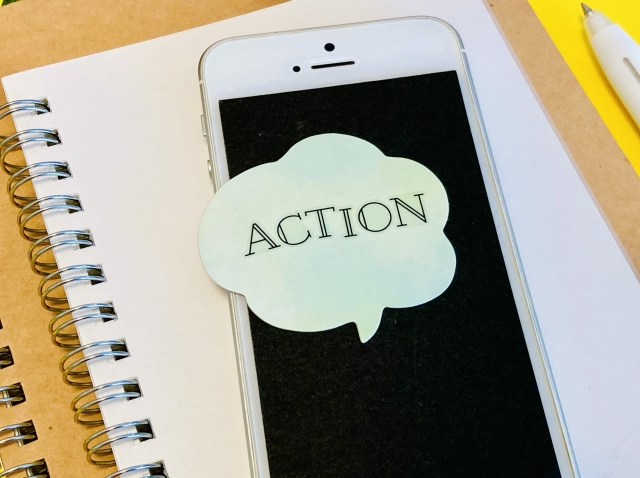
限定公開と一般公開の違い
限定公開は、共有用のURLを知っている人のみが閲覧可能な状態を指し、検索エンジンによるインデックス登録が行われないため、外部からの偶発的なアクセスを防ぐことができます。
この方法は、限られた関係者のみと情報を共有したい場合に非常に有効で、個人的なメモ、プロジェクトの進捗報告、チーム内資料の一時公開などに適しています。
逆に、一般公開は全ユーザーに向けて開かれた状態であり、検索エンジンによってインデックスされるため、より広範囲に情報を届けることが可能です。
これはマーケティング目的や個人の情報発信、商品やサービスのPRなどに活用されます。
閲覧者の範囲を明確に意識した上で、用途に応じた公開設定を行うことが重要です。
非公開設定のメリットとデメリット
非公開設定にはいくつかの明確なメリットがあります。
たとえば、社内用の文書やクローズドなコミュニティ向けのコンテンツを、安全に共有する手段として最適です。
また、記事の下書き状態を保ったまま一部のユーザーにだけ見せてフィードバックを受け取るという使い方もできます。
逆にデメリットとしては、検索流入がゼロになるため、多くの人に読んでもらいたい記事には不向きです。
URLが漏れた場合には閲覧されるリスクもあるため、機密性の高い内容を扱う際にはパスワード保護と併用するのが効果的です。
ユーザー定義の公開条件
現在のブログプラットフォームの多くでは、アクセス制限に関して柔軟な設定が可能になっています。
たとえば、閲覧を許可するユーザーを特定のメールアドレスに限定する、ログインユーザーのみ閲覧可能にする、または閲覧にパスワード入力を求めるなどの条件を設定できます。
加えて、特定の期間だけ公開する日時制限や、IPアドレスによる制限、閲覧履歴のトラッキングを含めた閲覧条件の制御機能なども提供されている場合があります。
これらの機能を使いこなすことで、情報の公開範囲をきめ細かく制御し、コンテンツの用途に応じた最適な共有が実現します。
URLの設定と管理方法

カスタムURLの作成手順
独自ドメインの設定やパーマリンクのカスタマイズは、WordPressやNotionの外部ツールを使うことで可能です。
これにより、自身のブランドやテーマに合わせたオリジナルのURLを持つことができ、プロフェッショナルな印象を与えるサイト構築が実現します。
また、短く覚えやすいURLにすることで、再訪問率の向上やリンクの共有もしやすくなります。
NotionではFruitionやSuperなどの外部サービスを利用することで、Notionページを自分のドメインで公開することもできます。
WordPressでは、プラグインやテーマの設定を通じてパーマリンク構造を細かく調整可能で、カテゴリー名や投稿名などを含める形で柔軟にカスタマイズできます。
SEOに効果的なURLの重要性
短く、キーワードを含んだURLは検索エンジンにとって理解しやすく、評価されやすくなります。
たとえば、「example.com/blog-seo-guide」のように、ページの内容を的確に表す英数字の構成は、ユーザーの信頼性向上にもつながります。
逆に、「example.com/記事001」や長すぎるURLは避けた方が無難です。
また、日本語URLはSNSや一部ブラウザでの表示時に文字化けすることもあり、英数字によるスラッグ(URLの末尾)を使うことが国際的にも推奨されます。
定期的にURL構造を見直し、重複や不要なパラメータの排除を行うことで、SEOパフォーマンスの向上が期待できます。
画像や動画の適切なURL管理
画像や動画のURL管理も、SEOやページパフォーマンスにおいて重要な役割を果たします。
CDN(コンテンツデリバリーネットワーク)を活用することで、ユーザーの地理的な位置に応じて最適なサーバーからコンテンツを配信でき、読み込み速度が大幅に向上します。
画像ファイル名には対象のキーワードを含めるようにし、例として「seo-keyword-image.jpg」など、検索意図に即した名前をつけることで画像検索にも有利になります。
また、画像には必ずAlt属性(代替テキスト)を記載し、視覚障がい者のユーザーへの対応と同時に、Googleなどの検索エンジンが画像の内容を正確に認識できるようになります。
動画に関しても、YouTubeなどの埋め込みだけでなく、自前のサーバーに置く際は軽量化とメタ情報の記述を心がけることが重要です。
管理者とユーザーの役割

ブログ運営におけるガイドライン
投稿ルール、マナー、禁止事項などのガイドラインを明確にしておくことで、投稿者間の認識のズレを防ぎ、トラブルの発生を未然に防ぐことができます。
例えば、著作権を侵害しないための引用ルールや、攻撃的・差別的な表現を禁止する旨の記述を事前に共有することで、健全なコミュニティの形成につながります。
また、ガイドラインを定期的に見直し、変化するインターネット文化やユーザー行動に対応することも重要です。
明文化されたルールがあることで、新規参加者も安心してコンテンツ制作に加わることができ、結果として活発なブログ運営が実現します。
アクセス管理とセキュリティ対策
複数ユーザーでのブログ運営を行う場合、アクセス権限の管理は非常に重要です。
WordPressなどのCMSでは、「管理者」「編集者」「投稿者」「購読者」など、役割ごとに異なる権限を割り当てることができます。
これにより、投稿だけを許可する人、サイトの設定まで編集できる人、という具合に操作範囲を分けることができ、誤操作やセキュリティリスクを最小限に抑えることが可能です。
また、ログイン履歴の監視や二段階認証、IP制限、SSL暗号化の導入など、セキュリティ対策を総合的に講じることで、情報漏洩や不正アクセスからブログを守る体制を整えることができます。
コラボレーションの可能性
NotionやMediumなどのモダンなプラットフォームでは、複数人による共同編集がしやすい環境が整っており、リアルタイムでの編集やコメントによるフィードバック機能が非常に便利です。
たとえば、記事の草案に対してチームメンバーが段階的に修正を加えたり、チェックリストを活用して投稿の進行管理を行ったりすることで、効率的なコンテンツ制作が可能になります。
さらに、SlackやGoogle Driveと連携することで、外部ツールと一体となったワークフローの構築も実現でき、リモートチームでも一貫性のある運営が可能です。
多様な専門性を持つメンバーが協力することで、ブログ全体の品質向上と創造性の強化につながります。
まとめ
ログイン不要で使えるブログプラットフォームは、手軽さ・匿名性・スピード感を重視する現代のニーズにマッチした便利な選択肢です。
Googleアカウントやメールアドレスを必要とせず、短時間で情報を発信できるTelegraphのようなツールから、より多機能で本格的な運用が可能なWordPressやNotionまで、用途に応じた選択肢は多岐にわたります。
公開範囲の設定やユーザー管理、フォーム活用による参加型コンテンツの展開、セキュリティ対策など、ブログ運営に必要な機能も多くのサービスが柔軟に対応しています。
個人でも企業でも、目的に応じて最適なプラットフォームと運営方法を選び、情報発信の幅を広げてみてはいかがでしょうか。

